Cách dùng photoshop làm tăng độ nét cho ảnh Photoshop
Tul làm sắc nét hình ảnh bằng Photoshop
Bài viết này gồm có 2 tul đơn giản để các bạn có thể chỉnh sửa những tấm ảnh bạn chụp bị nhòe, không như ý muốn thành trơn tru hơn.
Sau đây là Tul 1:
Bạn mở một tập tin mà bạn muốn chỉnh sửa.
Sau đó bấm Ctrl+J hai lần để nhân đôi layer.
Bạn chọn Layer copy 3 –> chon Filter –> Other —> High Pass
Và chỉnh thông số là 12px hoặc hơn, sau đó click OK
Xong. Bạn chọn chế độ hòa trộn là Overlay
Sau đó bạn kéo thanh trược Opacity để phù hợp với tấm ảnh.
Cuối cùng nhấn Ctrl + E để merge hai layer copy2 và copy1 lại với nhau —> Kết quả
Tul 2:
Bạn mở file cần chỉnh sửa, Sau đó nhấn Ctrl+J để nhân đôi layer đó lên.
Vào Filter –> Sharpen —> Unsharp Mask
Và chọn thông số như sau:
Sau đó vào Filter —> Blur —> Surface Blur
Chọn thông số như sau.. (thông số này có thể thay đổi để phù hợp)
Sau đó bạn vào Layer –> New adjustment Layer —> Chọn các công cụ như: Brightness/Contract, Color Balance, Levels, Curvels để tấm hình của bạn đẹp hơn.
Theo Panda Pike
|
Mời bạn xem thêm: 10 sai lầm sử dụng Photoshop phổ biến nhất |

 0
0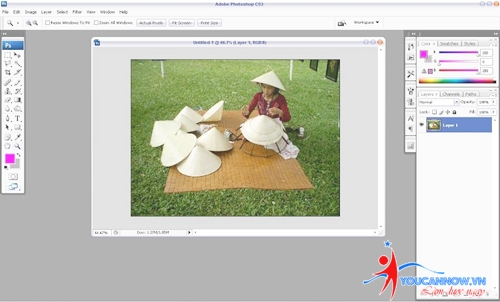
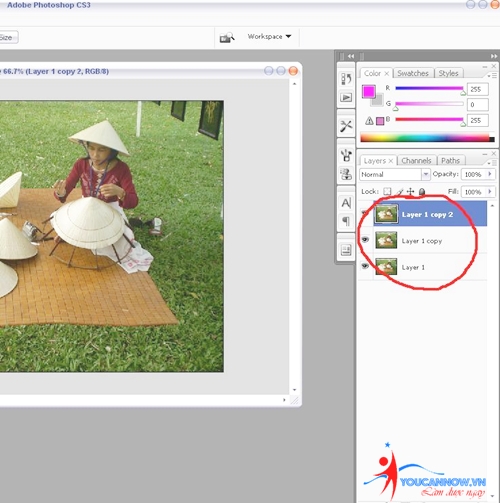
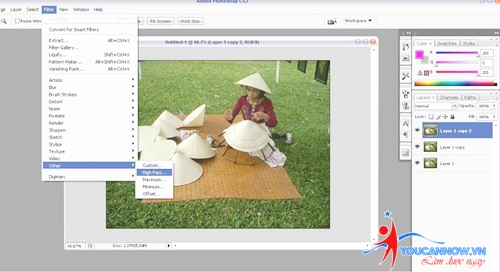
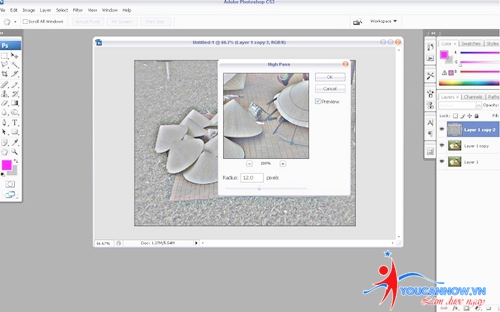
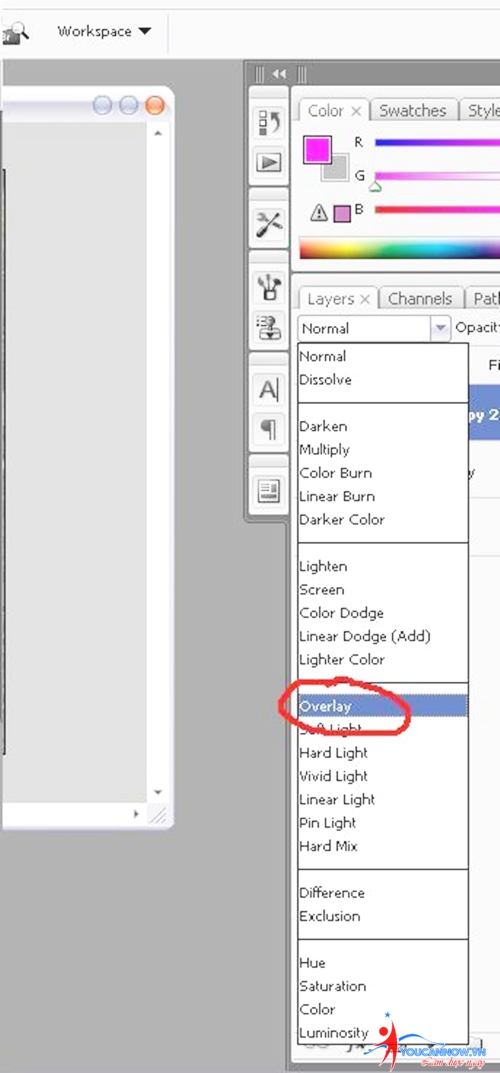
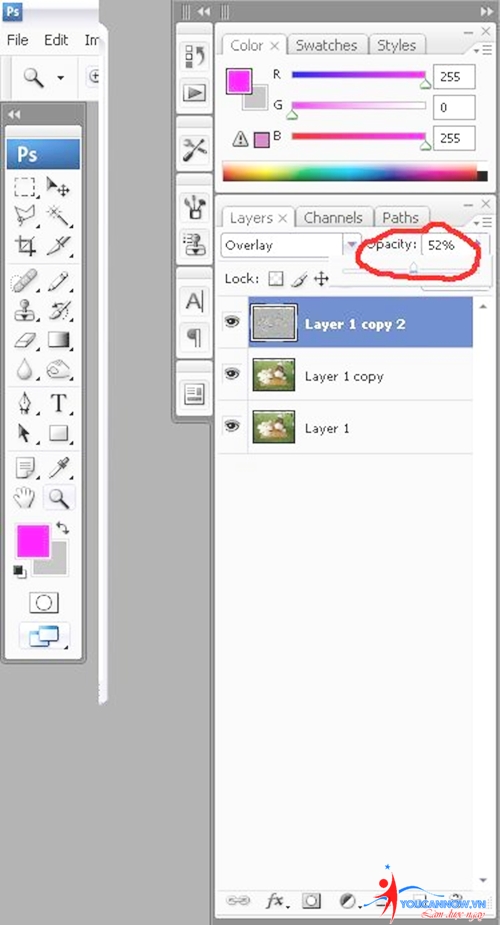
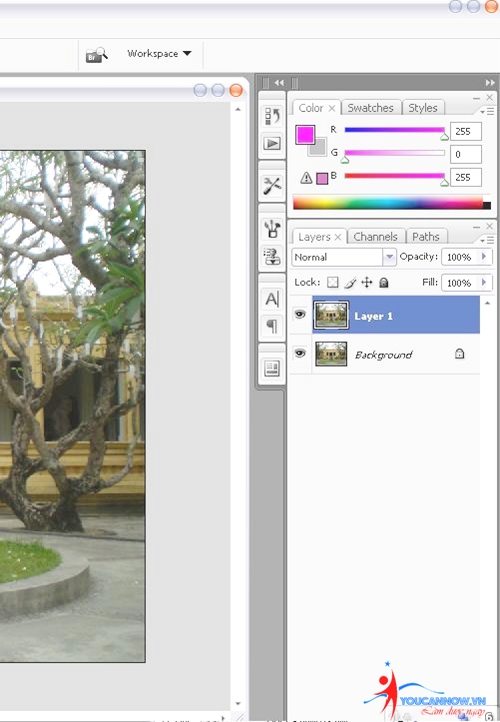
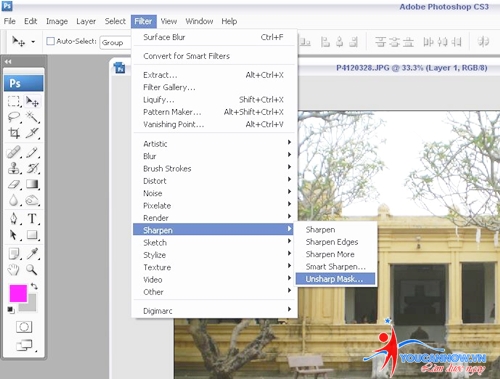
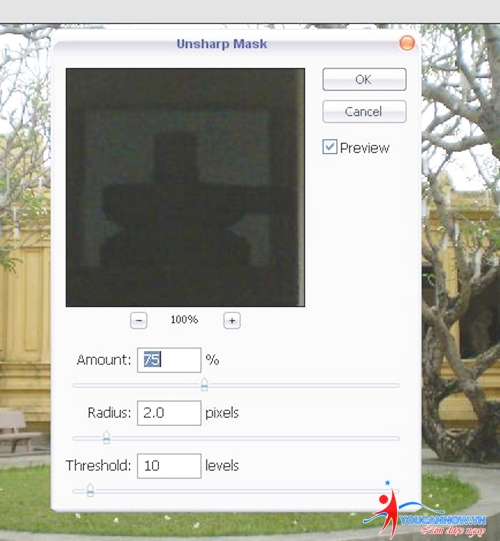
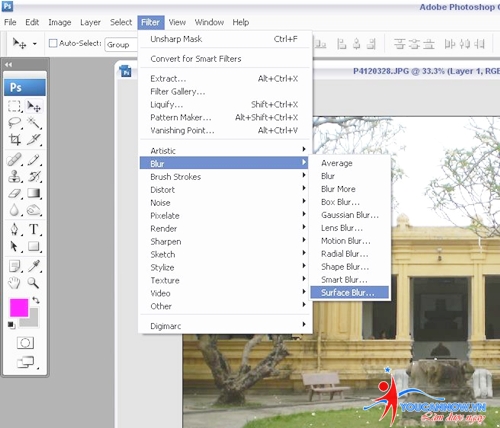
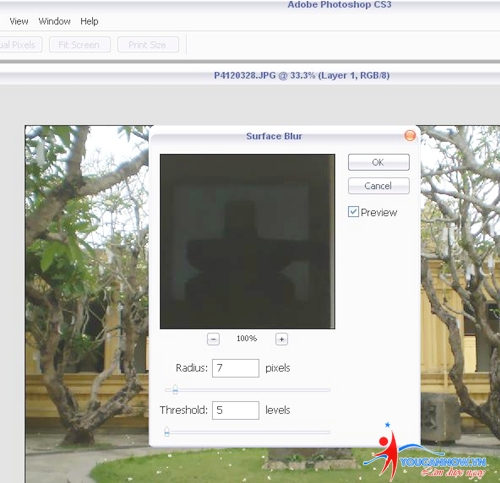
 Góc đào tạo
Góc đào tạo Góc học viên
Góc học viên










Viết bình luận